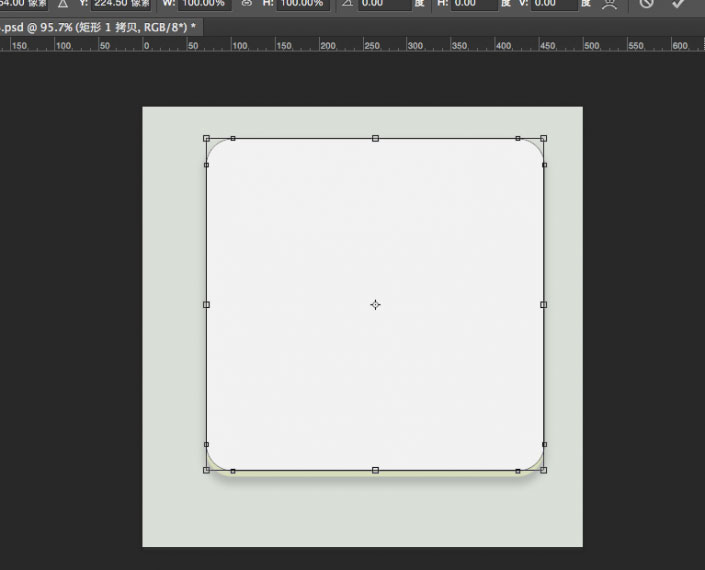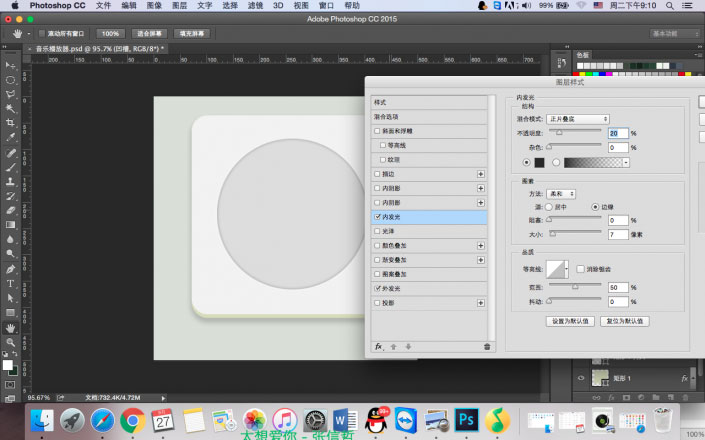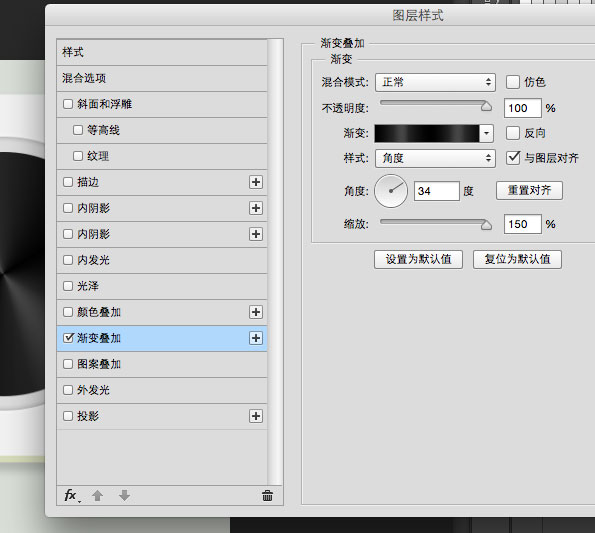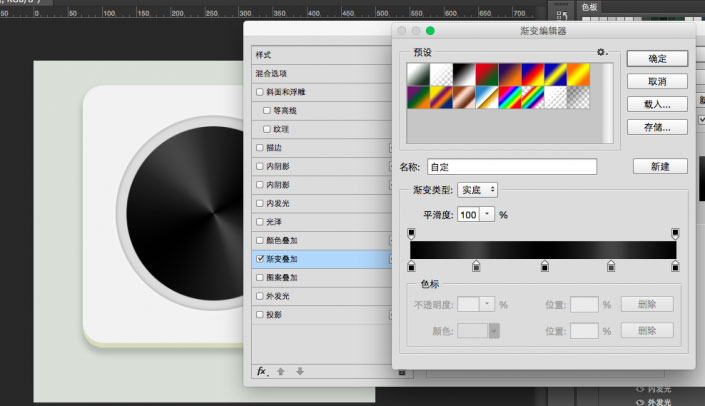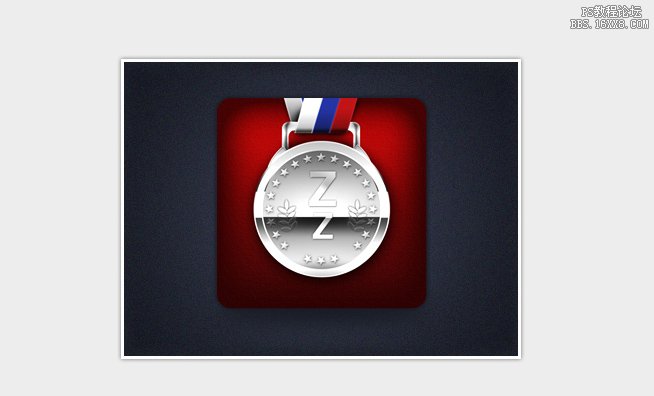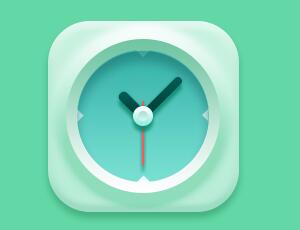播放器图标,设计勃朗风格音乐播放器图标
来源:站酷
作者:带你离开
学习:17171人次
教大家设计一个勃朗风格音乐icon图标,效果很好,而且运用了很多知识点,如渐变、图层样式、滤镜、直接选择工具等,对新手了解PS有很大的帮助,希望大家喜欢。

新建图层,矩形工具绘制矩形:加图层样式投影
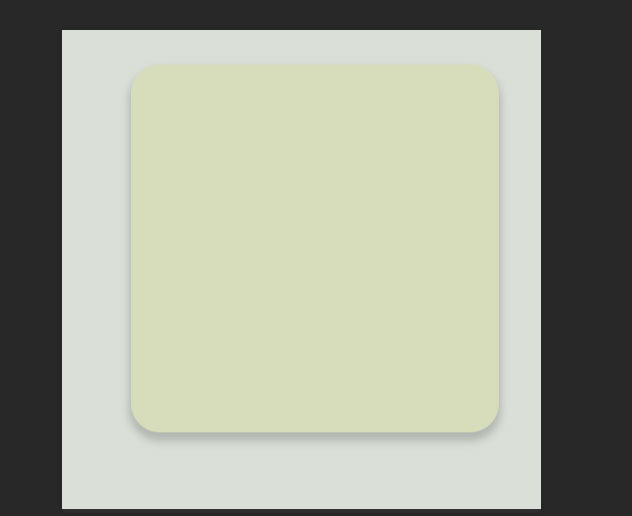
复制图层,cmd+d(自由变换向上调整显示出厚度)
圆形工具绘制圆添加图层样式内发光,外发光
复制圆形图层调整大小把原有样式删除,添加新的样式渐变叠加:“角度”
学习 · 提示
- 发评论 | 交作业 -
最新评论
rtyry4652017-06-10 04:03
用直接选择工具,选中会变黑
回复
小小白嘞跟屁虫2016-09-30 09:14
晚上喝了点酒回家,路口让警察拦下,拿出个机器说:吹。 于是我就吹:我家产有一个亿,500多套房子,六个兰博基尼,八个玛莎拉蒂……! 警察大怒:我让你吹它! 我恍然大悟,接着话茬吹警察手里拿着的设备:这是美国特工专用装备,进口产品,非常牛逼,嗷嗷贵…… 后来我被110带走了,说我妨碍公务,要行政拘留! 难道我说错了吗?
胖胖的老婆2016-09-30 08:09
小时候每当我生病,母亲都会为我冲一杯咖啡,她温柔地说:“外国人都喝这个的。”幼小的我总害怕咖啡,酸甜苦涩交错。如今我走遍米萝、上岛、星巴克都找不到小时候喝的那个味道,直到那天我喝了一杯板蓝根……
李腾20012016-09-30 06:28
那年刚毕业时找工作,面试时对面坐着的漂亮女白领,是人力资源部经理,她问我:你能干多长时间?我有些诧异,但还是老老实实回答:一般半个小时,状态好的时候四十分钟。她低声说:我是说你在这儿能干多久?我环顾四周,有些羞涩的说:这我可能放不开,我从没当着这么多人,真的不太习惯。一周以后我被录取了。
别爱我happy2016-09-30 05:51
小时候家里穷,洗不起澡,只能趴在窗户上看邻居阿姨洗澡。哎,命苦。 家里穷,,娶不起老婆,只能睡别人家的老婆。哎,命苦。 家里穷,养不起孩子,只能让隔壁帮我养。哎,命苦。。。
可靠的执着2016-09-30 04:25
有一次去女同学家,推开门竟然看见她在沙发上用震动棒,我俩相视五秒突然震动棒没了动静,她娇羞的说:“那个…没电了…你能…过来帮我吗?” 我咽了一口唾沫,激动的点点头,连忙跑到楼下超市给她买了一对南孚电池.从那以后,她再也没理我,至今我都不明白到底我做错了什么.现在偶尔见面 ,她还是不理我,我也不好意思提那5块钱的事,估计她是不想还钱故意不理我的,呸,没想到她是这样的人!
相关教程
关注大神微博加入>>
网友求助,请回答!